Heim >Computer-Tutorials >Fehlerbehebung >So beheben Sie den Offline-Status des Win10-Druckers
So beheben Sie den Offline-Status des Win10-Druckers
- PHPznach vorne
- 2024-01-14 14:12:141357Durchsuche
Einige Freunde stellten fest, dass der Drucker entgleist war und unter Win10 nicht normal verwendet werden konnte. Wie kann man das Problem lösen, wenn der Win10-Drucker den Offline-Status anzeigt? Der Editor unten gibt Ihnen eine detaillierte Einführung in die Lösung zum Anzeigen des Offline-Status des Win10-Druckers. Bei Bedarf können Sie einen Blick darauf werfen.
1. Öffnen Sie die Ausführung mit der Tastenkombination „win+R“, geben Sie „services.msc“ ein und drücken Sie zum Öffnen die Eingabetaste.
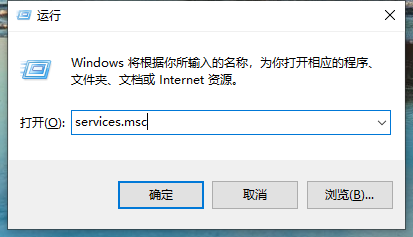
2. Suchen Sie in der geöffneten Fensteroberfläche rechts nach „Pnint Spooler“, klicken Sie mit der rechten Maustaste und wählen Sie „Stopp“.
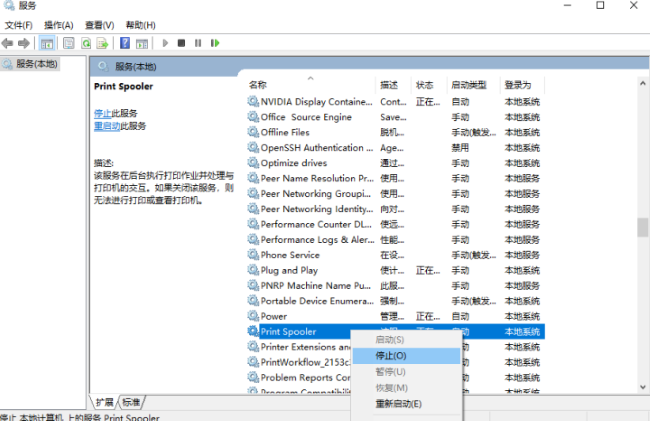
3. Verwenden Sie die Tastenkombination „win+R“, um die Ausführung zu starten, geben Sie „C:WindowsSystem32spoolPRINTERS“ ein und drücken Sie zum Öffnen die Eingabetaste.
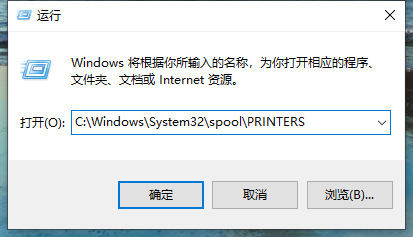
4. Es erscheint ein Eingabeaufforderungsfenster. Klicken Sie hier, um fortzufahren.
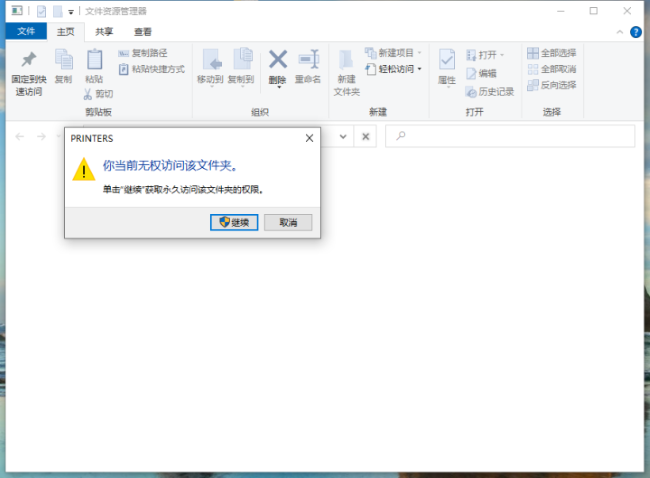
5. Wählen Sie alle Dateien im Ordner „DRUCKER“ aus und löschen Sie sie.
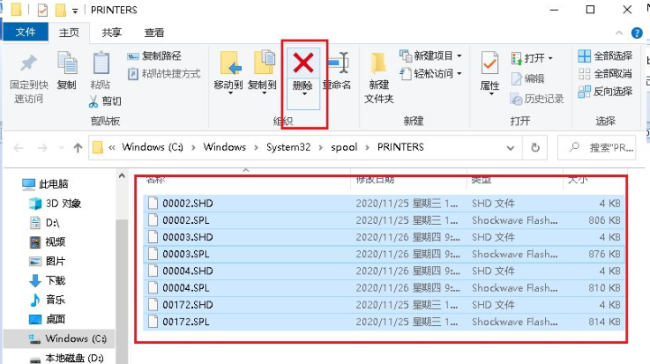
6. Kehren Sie dann zum Servicefenster zurück und doppelklicken Sie auf die Option „Druckspooler“.
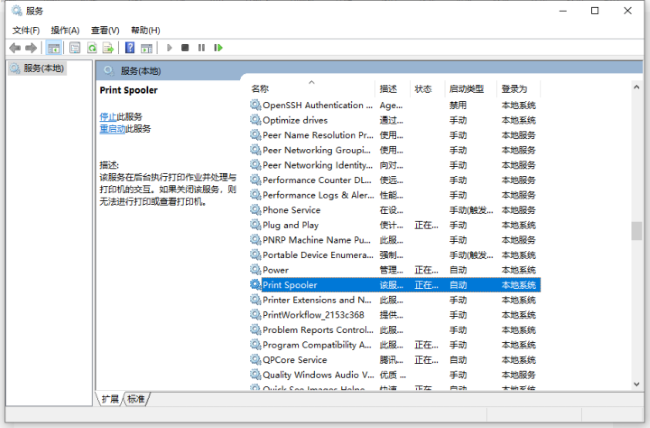
7. Ändern Sie schließlich im sich öffnenden Fenster den „Starttyp“ in „Automatisch“ und klicken Sie zum Speichern auf „OK“.
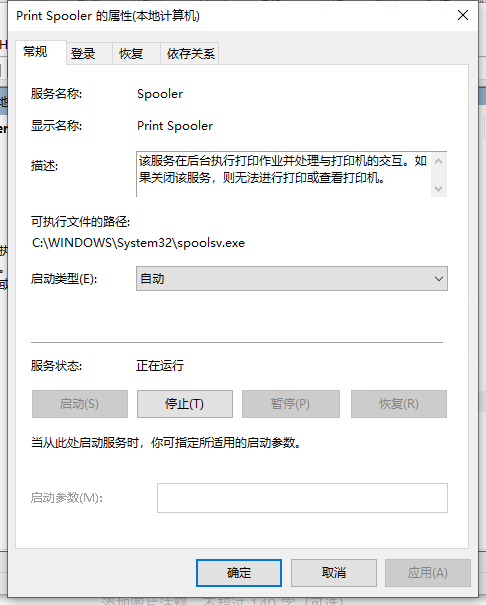
Das obige ist der detaillierte Inhalt vonSo beheben Sie den Offline-Status des Win10-Druckers. Für weitere Informationen folgen Sie bitte anderen verwandten Artikeln auf der PHP chinesischen Website!
In Verbindung stehende Artikel
Mehr sehen- So beheben Sie den schwerwiegenden Win11Steam-Fehler
- So lösen Sie das Problem, dass für die Win11-Installation TPM2.0 erforderlich ist
- Einfache und effektive Schritte zur Behebung des Fehlers 0x80070057
- Fehler 0x80070057 beheben: Computerprobleme schnell lösen
- Win11-Anleitung zur Installation von Android-Apps

